Windows Update ist ein entscheidender Prozess für alle Windows-Benutzer, um ihr System jederzeit auf dem neuesten Stand und sicher zu halten. Viele Benutzer berichten jedoch, dass sie eine Fehlermeldung sehen: „Ein paar Aktualisierungen wurden nicht installiert, Fehler gefunden: Code: 0x800F0922 Bei Windows Update ist ein Problem aufgetreten“, entweder beim Aktualisieren von Windows 10 oder während der Installation bestimmter Updates.
Während die beschädigten Update-Dateien einer der Gründe für den Fehler sind, ist die vom System zurückgesetzte Partition mit nicht genügend Speicherplatz, Der Ausfall des Windows Update-Dienstes ist einer der anderen häufigen Gründe, oder ein Virus- oder Malware-Angriff kann einer der anderen häufigen Gründe sein Gründe dafür.
Die gute Nachricht ist, dass das Problem mit dem Windows 10-Update-Fehlercode 0x800F0922 behoben werden kann und Sie Ihren Windows 10-PC weiterhin wie gewohnt aktualisieren können. Mal sehen wie.
Lösung: Durch Herunterladen und Installieren von Net Framework 3.5
Schritt 1: Navigieren Sie zum Fenster Symbol (Start Schaltfläche) unten links auf Ihrem Desktop. Klicken Sie darauf und geben Sie ein Schalttafel im Suchfeld. Klicken Sie mit der linken Maustaste auf das Ergebnis, um die Schalttafel Fenster.
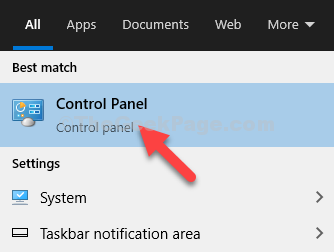
Schritt 2: In dem Schalttafel Fenster, stellen Sie die Gesehen von Feld zu Größere Symbole (klicken Sie auf das Dropdown-Menü neben Gesehen von auswählen) und wählen Sie dann Programme und Funktionen von der Liste.

Schritt 3: In dem Programme und Funktionen Seite, zum Öffnen auswählen Schalte Windows Funktionen ein oder aus Link auf der linken Seite.
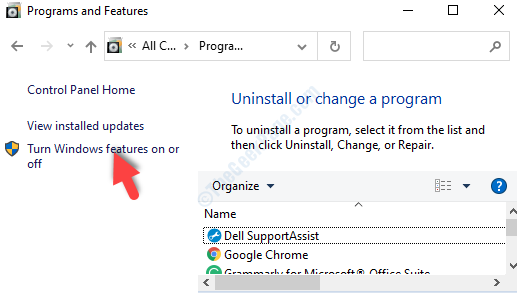
Schritt 4: Als nächstes in der Windows-Funktionen Dialogfeld, deaktivieren Sie das Kontrollkästchen neben dem .NET Framework 4.8 Erweiterte Dienste und drücke OK.
Warten Sie nun, bis die angeforderten Änderungen implementiert sind.
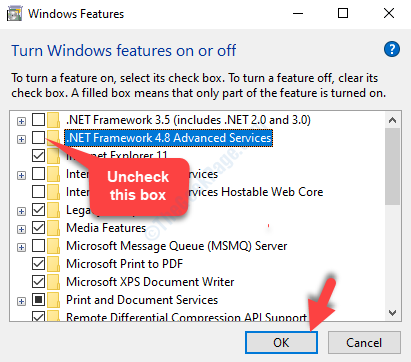
Schritt 5: Sobald Windows die angeforderten Änderungen hinzugefügt hat, gehen Sie zu diesem Link zum Herunterladen .NET-Framework 3.5.
Schritt 6: In dem Download-Center, unter Microsoft .NET-Framework 3.5, Klick auf das Herunterladen Knopf in rot.
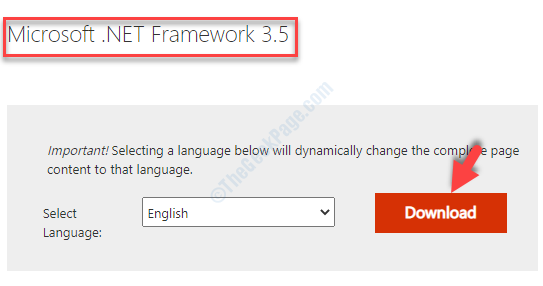
Schritt 7: Klicken Sie nach Abschluss des Downloads auf .exe Datei. Es öffnet die Windows-Funktion Seite. Wählen Laden Sie diese Funktion herunter und installieren Sie sie.

Schritt 8: Sobald die .NET-Framework 3,5 installiert ist, schließen Sie das Fenster und öffnen Sie dann das Schalttafel nochmal. Navigieren Sie in der Systemsteuerung zum Fenster Programme und Funktionen und klicken Sie dann auf das Schalte Windows Funktionen ein oder aus Link auf der linken Seite wieder.
Sobald Sie die. erreicht haben Windows-Funktionen Dialogfeld, gehen Sie zum .NET Framework 4.8 Erweiterte Dienste erneut und dieses Mal das Kästchen daneben ankreuzen.
Drücken Sie OK, um die Änderungen zu speichern und zu beenden.
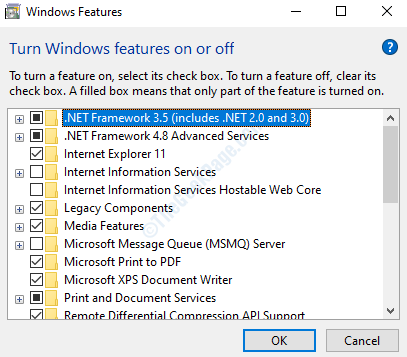
Warten Sie, bis die Änderungen übernommen wurden.
Das ist alles. Sie können jetzt versuchen, Ihr Windows 10 zu aktualisieren, und der Fehler sollte nicht mehr angezeigt werden.


